Pasos para crear una encuesta en Google Forms
- Abre Google Forms
- Crea un nuevo formulario en blanco
- Agrega preguntas de la encuesta
- Agrega opciones de respuesta
- Personaliza tu encuesta
- Ajusta las configuraciones
- Previsualiza y comparte tu encuesta en Google Forms
- Ver respuestas
Tutorial interactivo paso a paso
Google Forms es una herramienta versátil que puedes usar para una variedad de propósitos, desde la recopilación de datos hasta la organización de eventos y mucho más. Con la configuración adecuada, también puedes usarla para crear encuestas.
En esta entrada de blog, te daremos una guía paso a paso sobre cómo crear una encuesta usando Google Forms. También te mostraremos cómo puedes usar Jotform como una alternativa más intuitiva y poderosa para realizar encuestas.

¿Buscas la mejor alternativa a Google Forms?
La solución completa para crear formularios de Jotform es compatible con dispositivos móviles y tiene más integraciones en la industria. Úsala para recopilar pagos, automatizar flujos de trabajo, obtener leads y más.
Cómo crear una encuesta en Google Forms
Hacer una encuesta en Google Forms es relativamente sencillo; solo sigue los pasos a continuación.
- Abre Google Forms.
- Crea un nuevo formulario en blanco.
Debido a que no hay plantillas de encuestas dedicadas en Google Forms, tendrás que crear un nuevo formulario desde cero. Agrega un título y descripción si lo deseas.
- Agrega preguntas de la encuesta.
Agrega tus preguntas de la encuesta haciendo clic en el botón + Añadir pregunta en el menú vertical a la derecha del primer campo de pregunta.
Mientras creas tu encuesta en Google Forms, asegúrate de mantenerla breve. “Incluso tus clientes más fieles probablemente no quieran pasar media hora llenando una encuesta”, dice Kalin Kassabov, fundador y CEO de ProTexting. “Cuanto más larga sea una encuesta, menor será tu tasa de respuesta.”
- Agrega opciones de respuesta.
Proporcionar opciones de respuesta predefinidas hace que sea más fácil rastrear, gestionar e informar sobre los resultados de tu encuesta.
Puedes seleccionar cómo mostrar las opciones de respuesta (por ejemplo, varias opciones) desde el menú desplegable asociado con cada pregunta. Mantén tus opciones de respuesta lo más cortas posible aquí también. Así como nadie quiere responder a muchas preguntas, tampoco quieren desplazarse por un montón de opciones de respuesta.
- Personaliza tu encuesta.
Haz clic en el icono de la paleta en la esquina superior derecha para personalizar el tema de tu encuesta. Cambia las fuentes y colores o agrega una imagen de encabezado para hacer tu encuesta más atractiva.
- Ajusta las configuraciones.
Hay dos configuraciones en particular que puedes querer cambiar al crear una encuesta de Google Forms. La primera es hacer que cada pregunta sea obligatoria. Puedes requerir una respuesta a una pregunta activando la opción Obligatorio en la esquina inferior derecha.
También puedes querer hacer tu encuesta anónima al no recopilar direcciones de correo electrónico. Los encuestados pueden sentirse más abiertos a compartir sus opiniones con esta opción. Para hacerlo, haz clic en la pestaña Configuración en la parte superior, luego expande la sección Respuestas. Desactiva la opción Recopilar direcciones de correo electrónico.
- Previsualiza y comparte tu encuesta en Google Forms.
Compartir tu encuesta es fácil. Antes de que los encuestados puedan acceder a tu formulario, este debe ser publicado. Para hacer esto, haz clic en el botón Publicar ubicado en la esquina superior derecha de tu pantalla. Una vez que tu formulario esté listo, puedes compartirlo por correo electrónico, redes sociales, o incrustarlo en un sitio web o blog.
También puedes copiar el enlace del encuestado para compartir tu formulario.
- Ver respuestas.
Selecciona la pestaña Respuestas en la parte superior para ver las respuestas de tu encuesta.
Por qué Jotform es una gran alternativa a Google Forms
Google Forms no es la única forma de crear una encuesta en línea. Si buscas una alternativa a Google Forms compatible con dispositivos móviles, Jotform es la solución perfecta.
A diferencia de Google Forms, Jotform ofrece más de 50 plantillas prediseñadas que puedes usar para crear una encuesta rápidamente. Ya sea que quieras crear una encuesta rápida, una encuesta en clase o una encuesta política, es fácil comenzar.
Además, Jotform te permite convertir los resultados de las encuestas en informes. También viene con características específicas relacionadas con encuestas (como permitir a los usuarios ver los resultados generales una vez que han enviado sus respuestas) y seguridad de primer nivel, incluyendo cifrado SSL de 256 bits y cumplimiento con el Reglamento General de Protección de Datos (RGPD).
Cómo crear una encuesta usando Jotform
Crear una encuesta con Jotform es sencillo. Solo sigue los pasos a continuación:
- Elige una plantilla o crea un formulario nuevo.
- Personaliza el formulario, agregando tus preguntas de la encuesta, al igual que el logo de tu empresa y otros elementos de diseño. Arrastra y suelta los elementos del formulario (como preguntas de opción múltiple) desde la lista a la izquierda y personaliza el diseño desde el menú Diseñador de formulario a la derecha.
- Haz clic en Ajustes para darle un título a tu encuesta.
- Haz clic en Vista previa para ver cómo se verá tu encuesta publicada.
- Comparte el formulario con los usuarios haciendo clic en la pestaña Publicar para enviarlo directamente por correo electrónico, crear un enlace o código QR, o compartirlo a través de redes sociales.
Además de las plantillas de encuestas gratuitas y listas para usar, Jotform ofrece un poderoso creador de formularios de arrastrar y soltar, por lo que solo toma unos minutos crear una encuesta. Jotform también facilita la finalización de una encuesta para tus encuestados. Pueden acceder y completarla en cualquier dispositivo, incluyendo su computadora, tableta o smartphone.

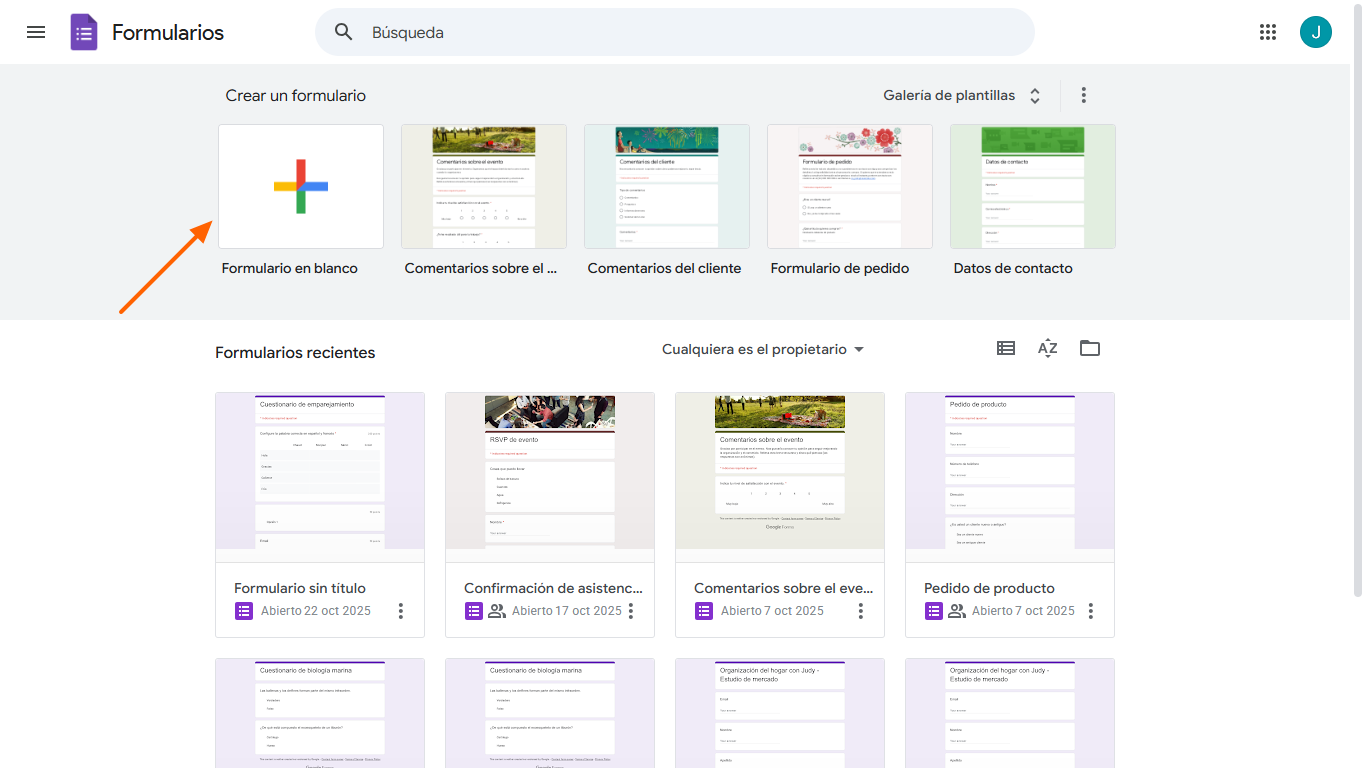
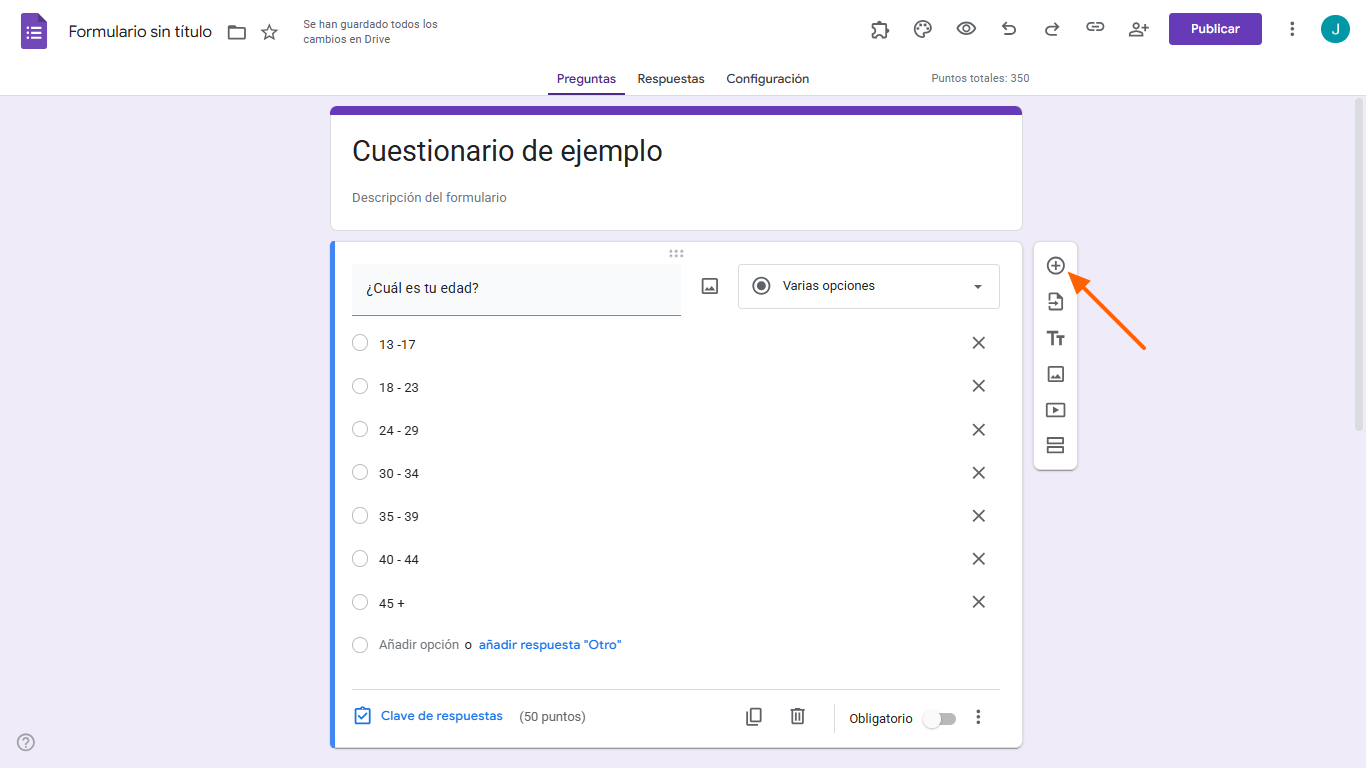
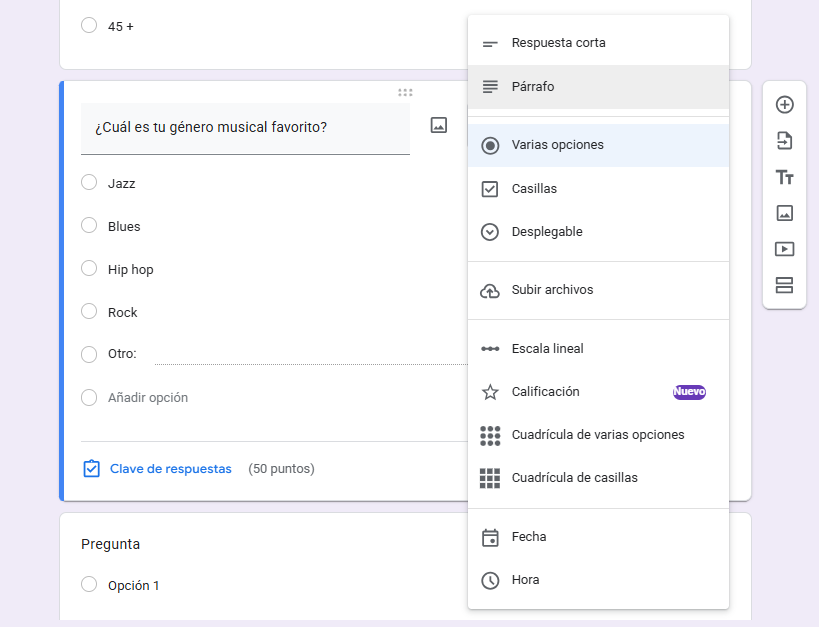
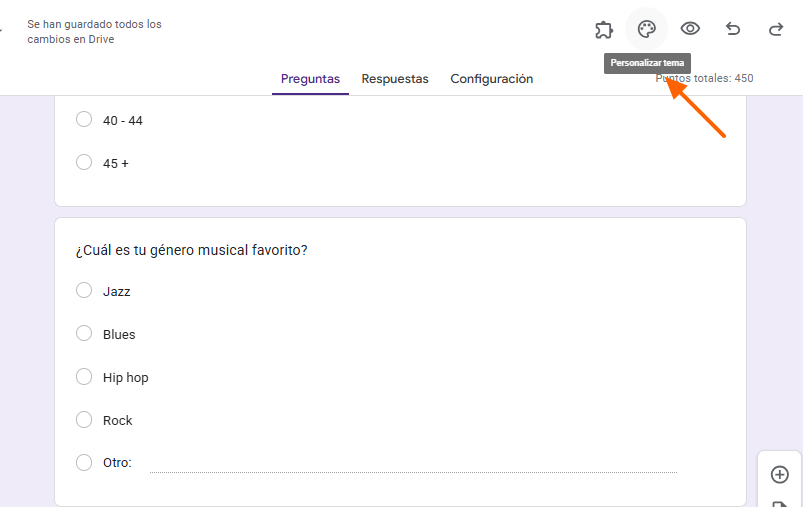
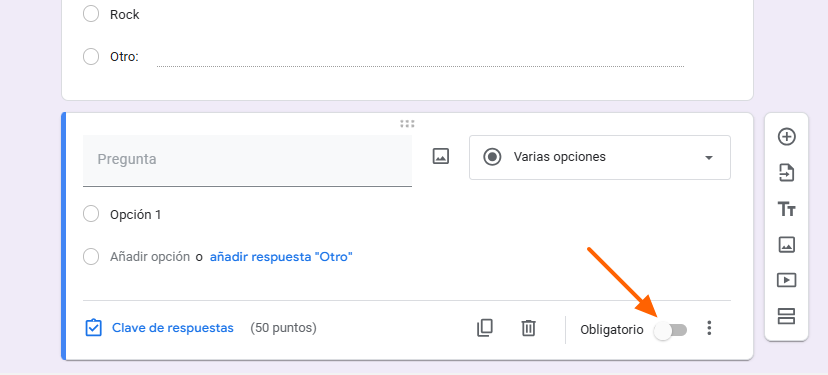
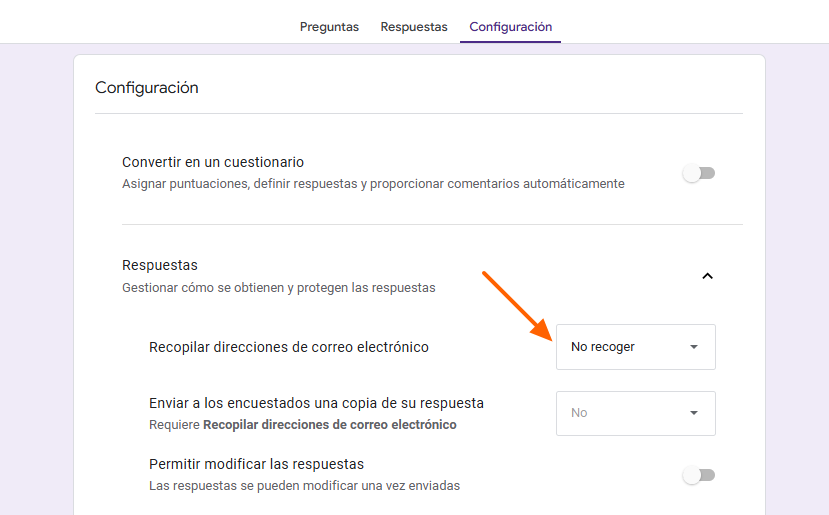
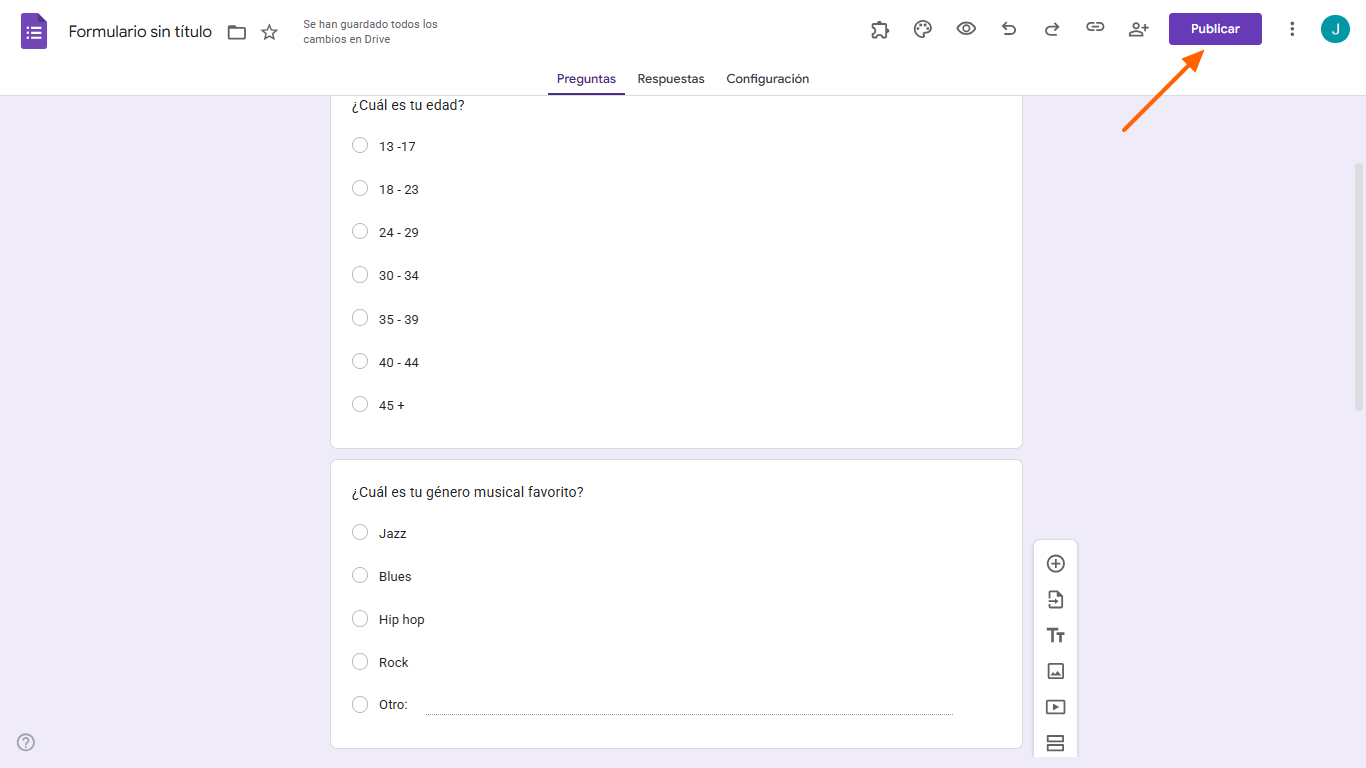
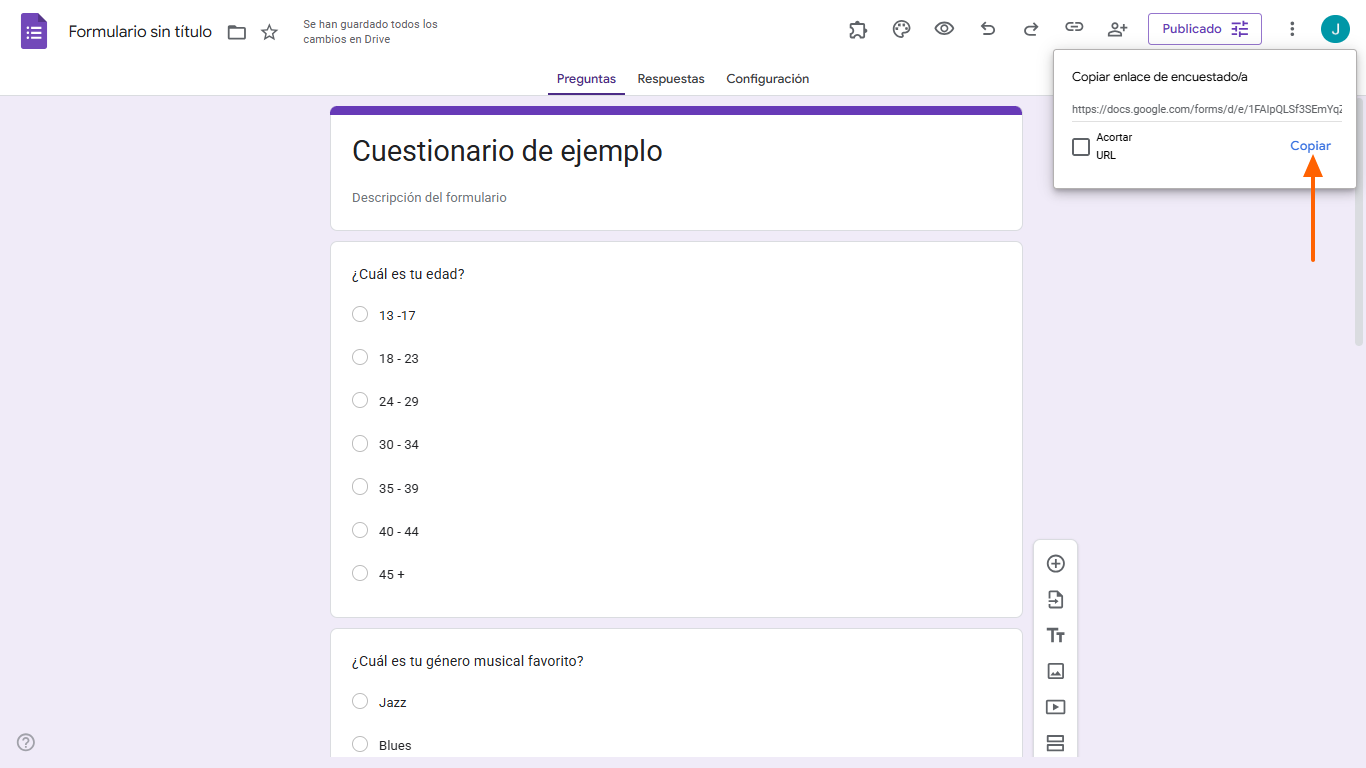
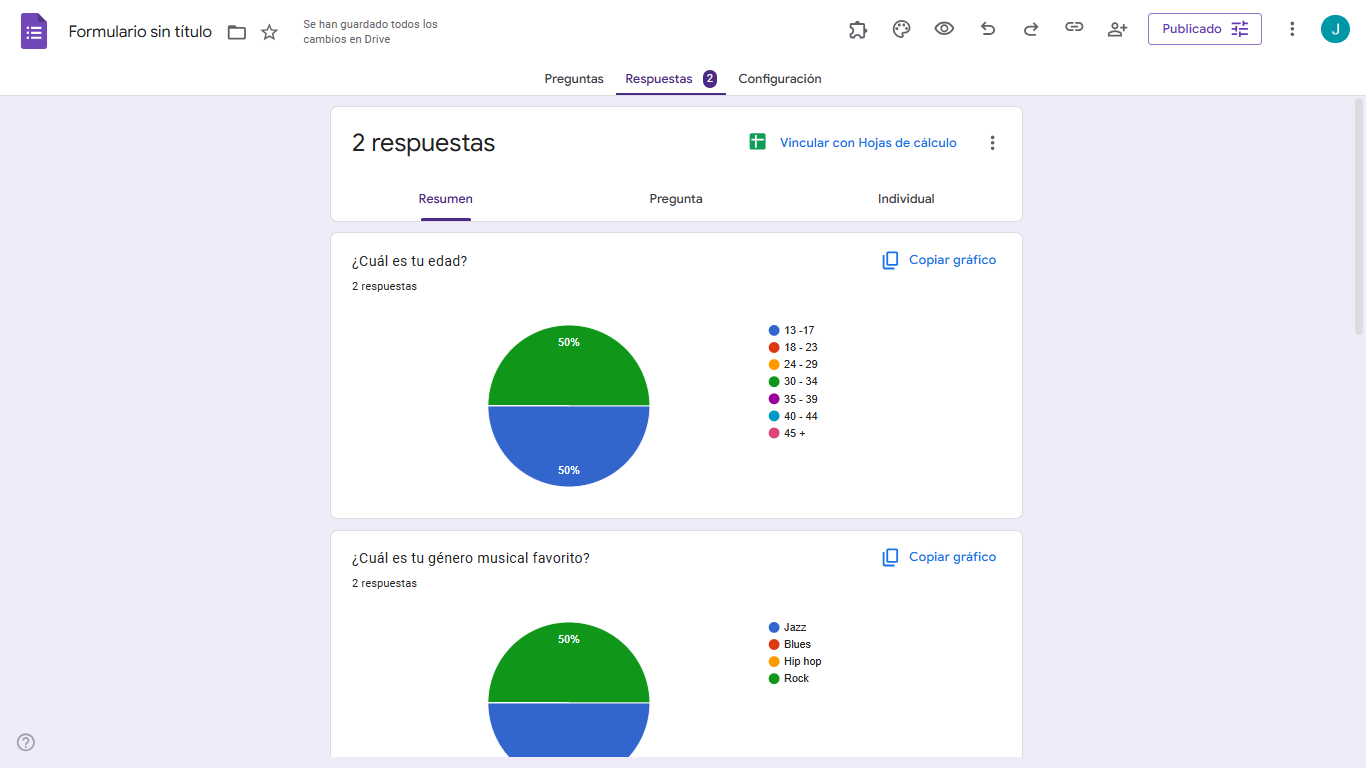
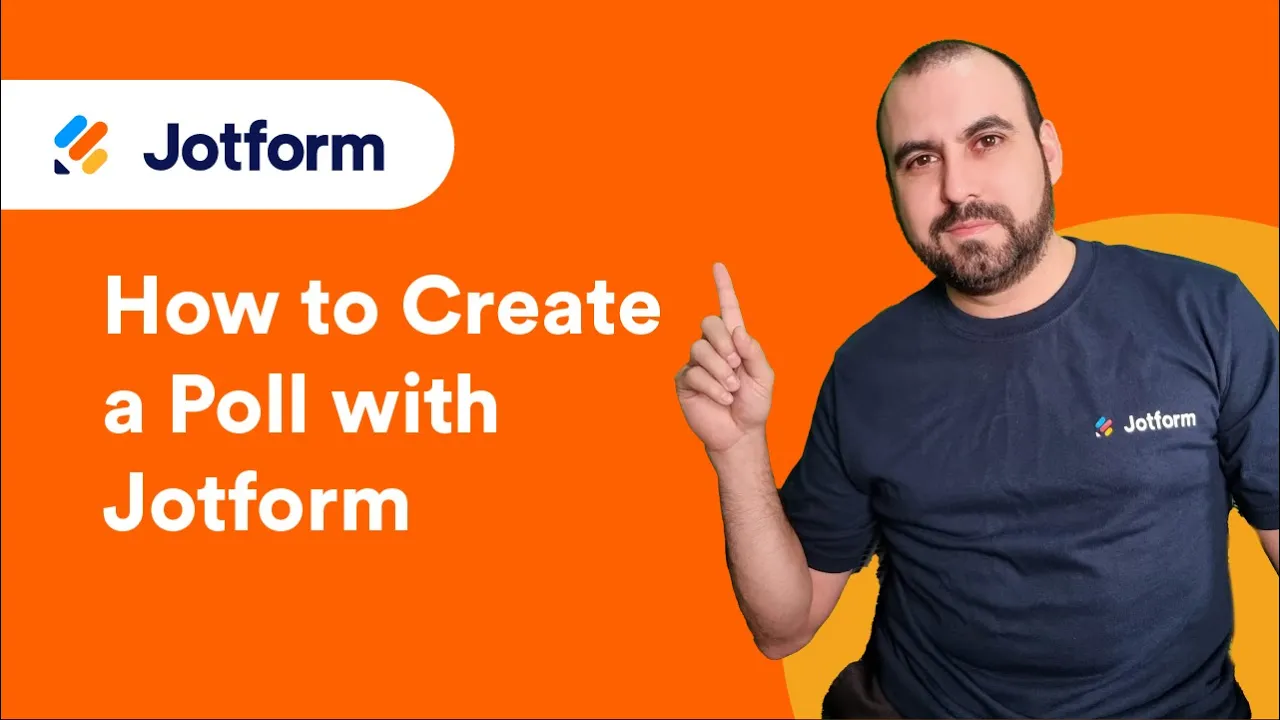
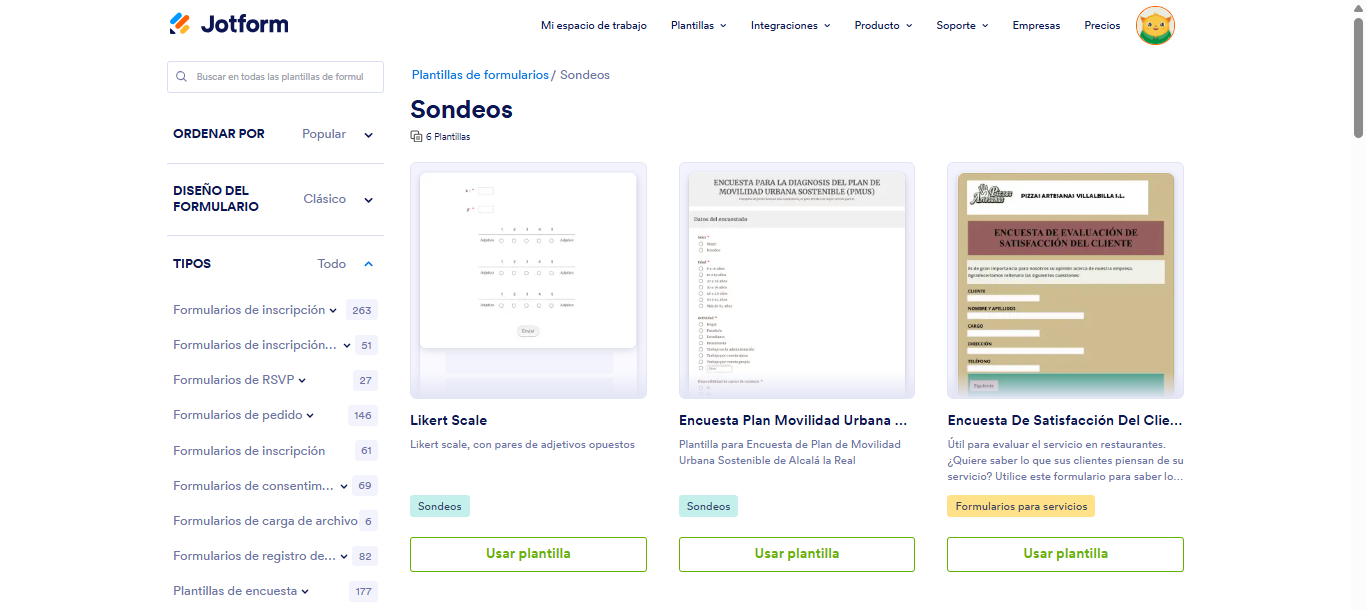
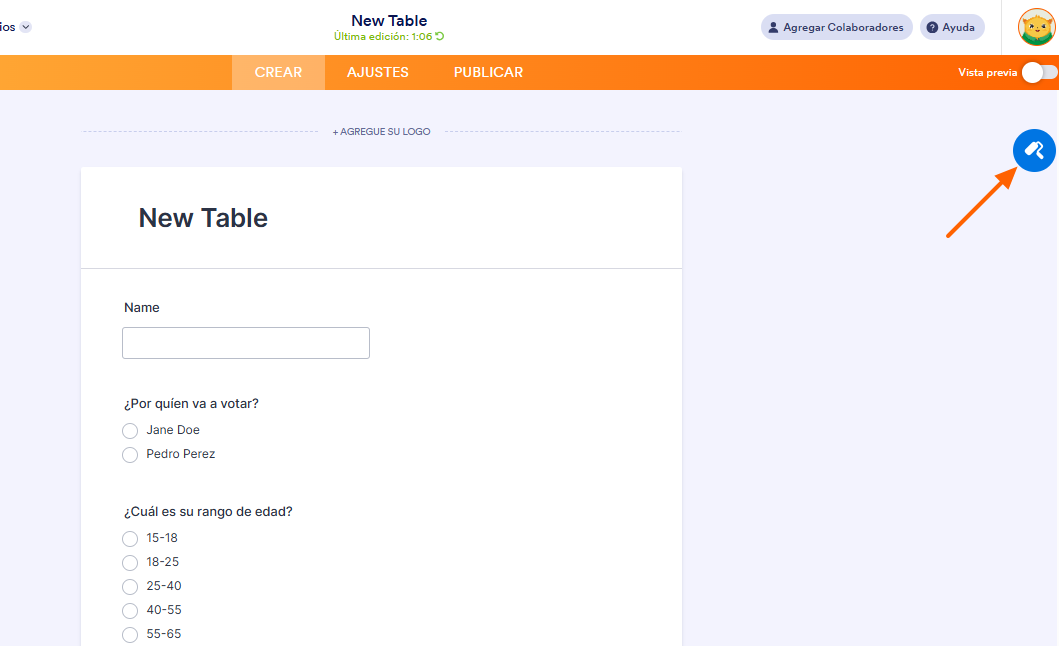
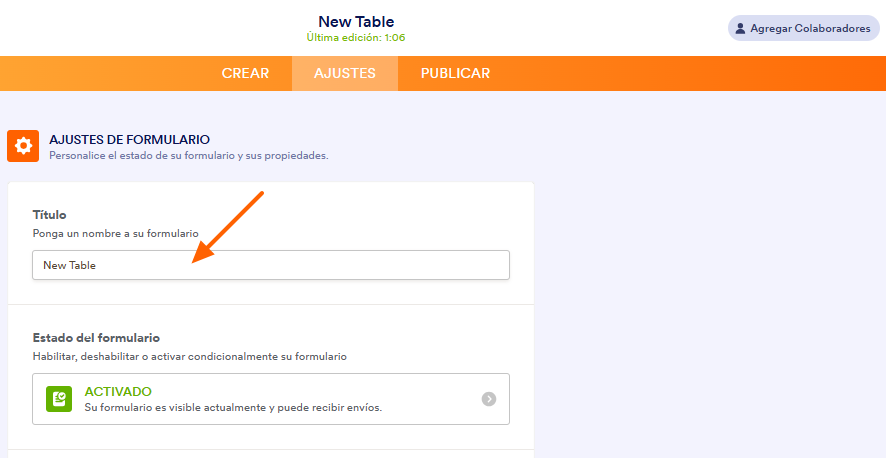
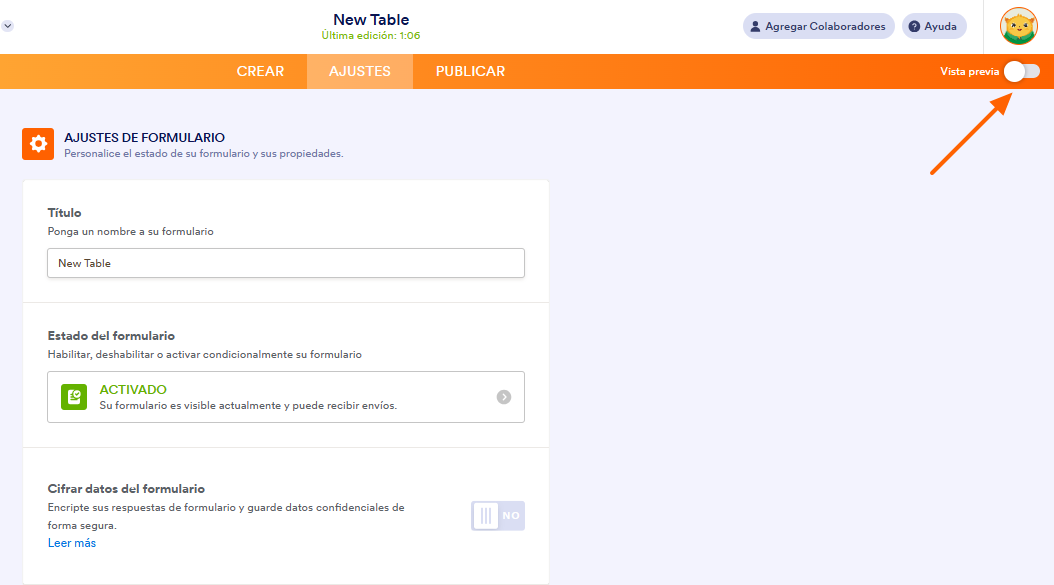
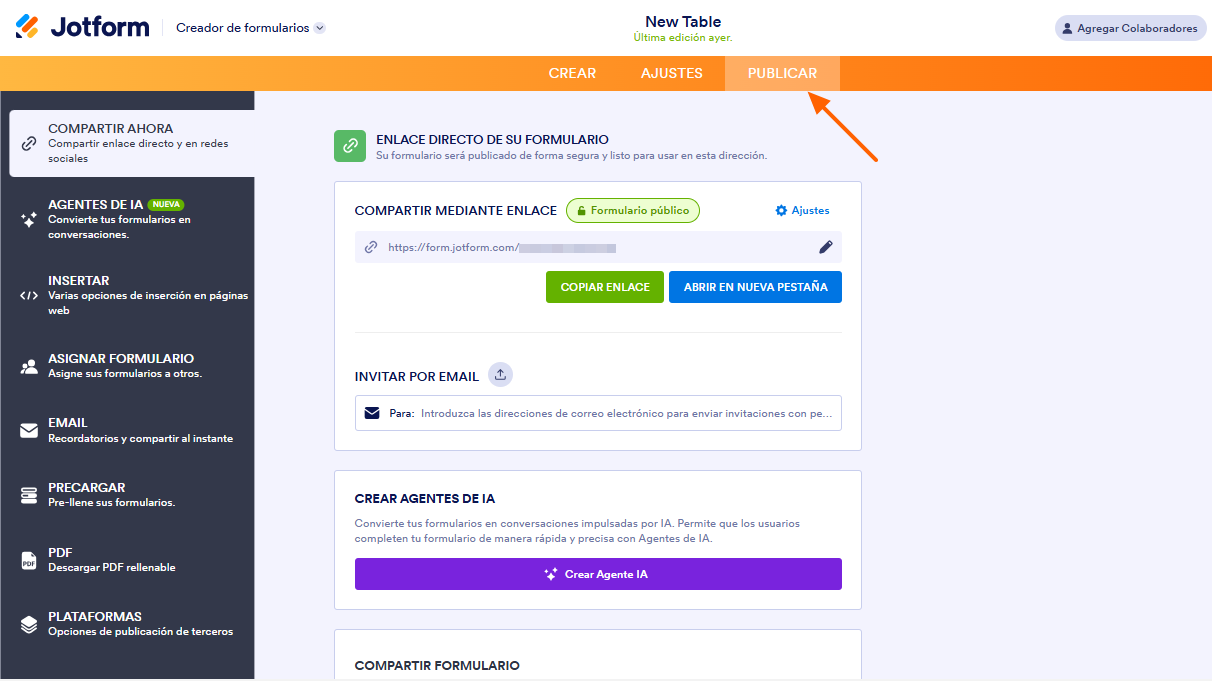





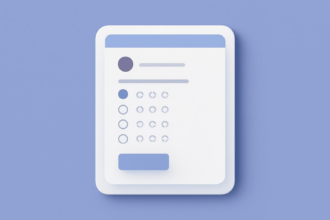



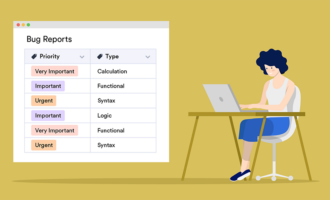
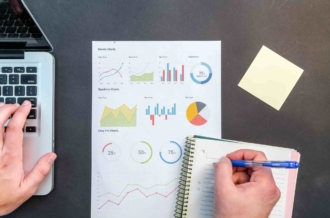
Enviar Comentario: